Maison >Tutoriel logiciel >Logiciel de bureau >Guide super détaillé sur l'utilisation du logiciel de décompression WinRAR
Guide super détaillé sur l'utilisation du logiciel de décompression WinRAR
- PHPzavant
- 2024-02-18 11:40:071013parcourir
l'éditeur php Strawberry vous propose un guide très détaillé sur la façon d'utiliser le logiciel de décompression WinRAR. WinRAR est un puissant outil de compression et de décompression largement utilisé pour les opérations de packaging et de décompression de fichiers. Ce guide présentera en détail les étapes de fonctionnement de base de WinRAR, notamment comment décompresser des fichiers, créer des fichiers compressés, définir les paramètres de compression, etc. Que vous soyez novice ou utilisateur expérimenté, vous pourrez apprendre des conseils pratiques pour rendre la gestion des fichiers plus efficace et plus pratique.
En plus de la fonction de décompression, WinRAR possède également de nombreuses fonctions utiles. Aujourd'hui, je vais partager les méthodes spécifiques d'utilisation de plusieurs fonctions courantes de WinRAR.
1. Fonction de décompression
La fonction de décompression est la fonction la plus couramment utilisée de WinRAR, prenant en charge zip, zipx, rar, tar, tgz et d'autres formats.
Méthode de compression du fichier :
Pour compresser un fichier, il vous suffit de sélectionner le fichier, de cliquer avec le bouton droit de la souris, puis de sélectionner [Ajouter à "Nom de fichier.rar"] dans la liste WinRAR pour compresser directement le fichier dans un package compressé au format RAR que vous pouvez ; cliquez également sur [Ajouter au fichier compressé] 】Définissez les options de compression avant de compresser.

Après avoir sélectionné [Ajouter au fichier compressé], la page [Nom et paramètres du fichier compressé] apparaîtra, où vous pourrez définir le nom du fichier, le format de compression et d'autres options. Une fois les paramètres terminés, cliquez sur [OK] pour compresser le fichier. déposer.
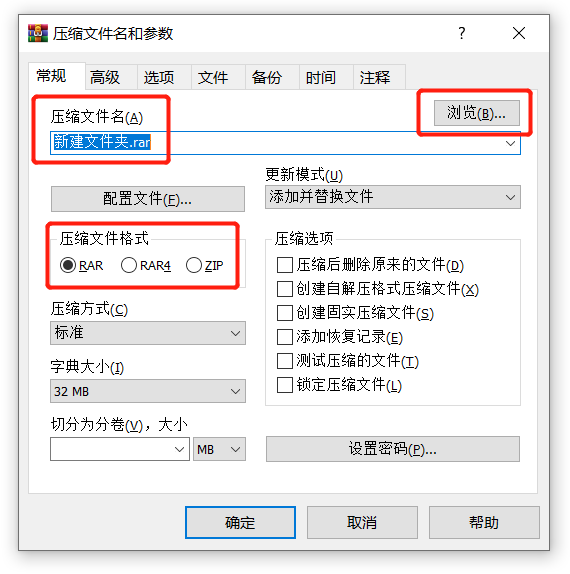
Comment décompresser des fichiers :
Pour décompresser le fichier, double-cliquez pour ouvrir le package compressé, cliquez sur [Extraire vers] dans les options du menu WinRAR, et la page [Chemin d'extraction et options] apparaîtra. Définissez le nom du fichier, le chemin d'enregistrement et d'autres options. nécessaire, puis cliquez sur [OK]. Le package compressé peut être décompressé.
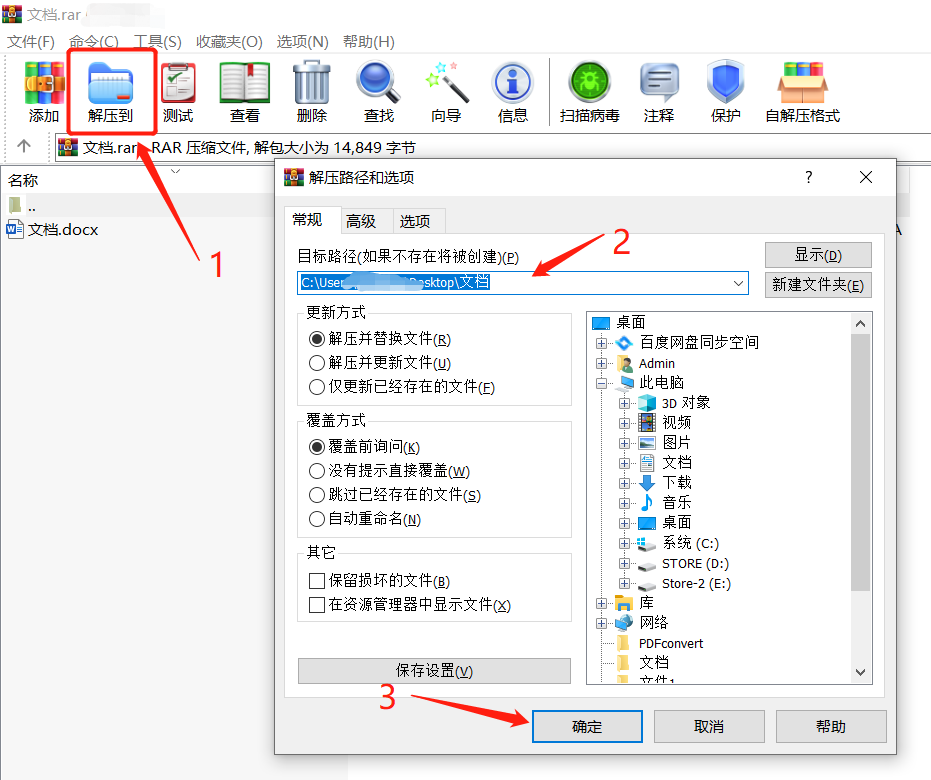
2. Fonction de décompression de fichier de volume
Si le fichier est trop volumineux ou s'il existe une limite de taille de fichier lors du téléchargement de fichiers sur la plateforme en ligne, nous pouvons compresser le fichier en volumes lorsque vous utilisez WinRAR pour compresser le fichier.
Comment compresser des fichiers de volume :
Pour compresser un fichier en volumes, il vous suffit de cliquer sur la flèche déroulante [Diviser en volumes, taille] dans la page [Nom et paramètres du fichier compressé] qui apparaît lors de la compression du fichier, puis de sélectionner la taille de chacun. sous-package, tel que 5M, vous pouvez également le définir en fonction de la taille du fichier, et enfin cliquer sur [OK] pour démarrer la compression du volume.
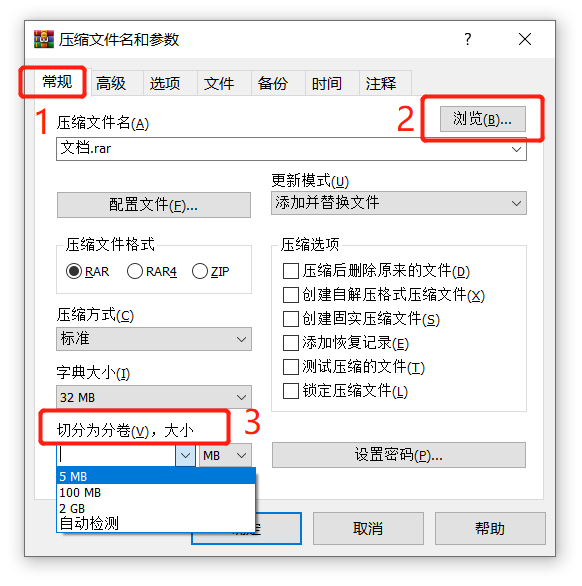
Une fois la compression de partition terminée, le fichier sera compressé en plusieurs fichiers de compression de partition nommés « xxx.partxx.rar ».
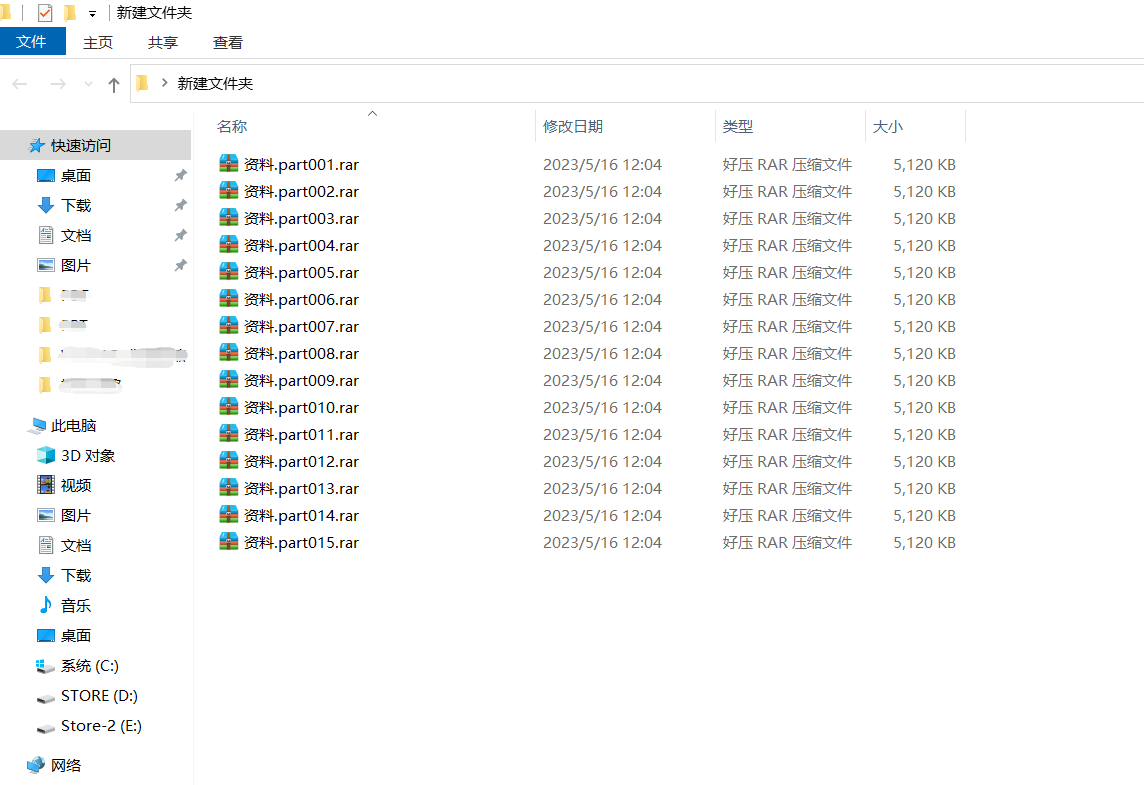
Comment décompresser des fichiers de volume :
Si vous souhaitez décompresser les fichiers de volume, vous devez placer tous les fichiers de volume dans le même répertoire, puis le nom du fichier du package compressé n'a pas été modifié, c'est-à-dire que le "nom de fichier + numéro de série du volume + format de compression" peut être maintenu pour décompresser avec succès.
Ensuite, sélectionnez le premier volume et décompressez-le selon la méthode normale de décompression du package compressé.
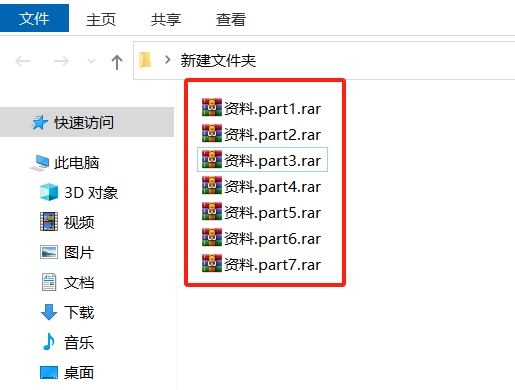
3. Fonction de « verrouillage » des fichiers
WinRAR peut définir la fonction « verrouillage », de sorte que de nouveaux fichiers ne puissent pas être ajoutés au package compressé, ni supprimés ou modifiés, et que l'état initial soit conservé.
La fonction « Verrouiller » dispose de deux méthodes de réglage, qui peuvent être définies en même temps lors de la compression des fichiers. Cochez simplement « Verrouiller les fichiers compressés » dans la page « Nom et paramètres du fichier compressé » pendant la compression.
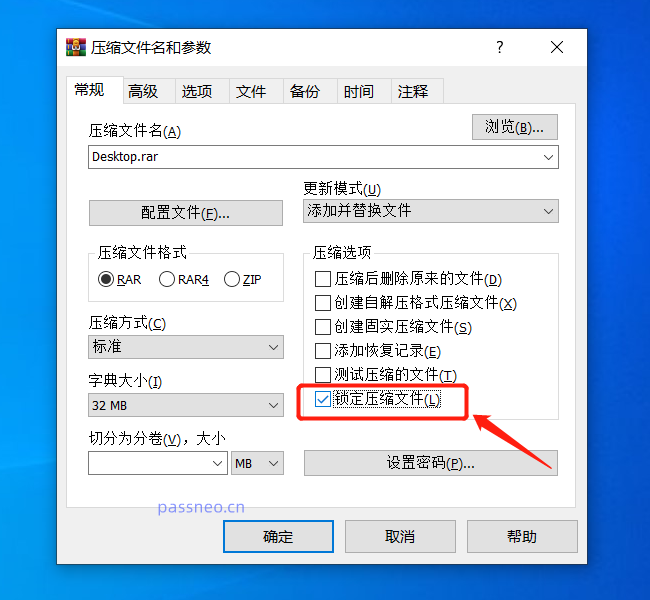
Vous pouvez également définir le package compressé déjà compressé. Tout d'abord, après avoir ouvert le package compressé via WinRAR, cliquez sur [Verrouiller le fichier compressé] dans la liste [Commande] de l'onglet de menu. Lorsque la page de confirmation apparaît, cliquez sur [OK].
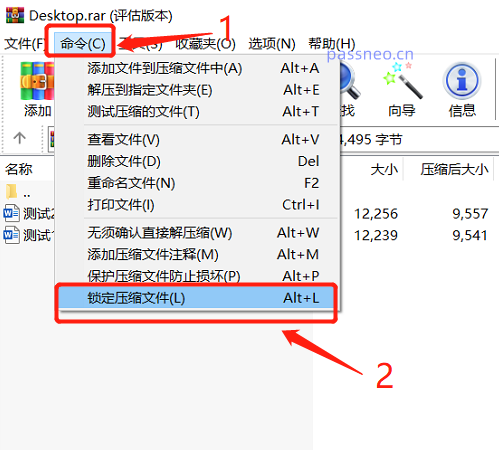
Une fois le réglage terminé, vous pouvez voir que [Ajouter] et [Supprimer] sur la carte de sélection du menu ne peuvent pas être cliqués, ce qui signifie que les fichiers ne peuvent pas être ajoutés ou supprimés du package compressé.
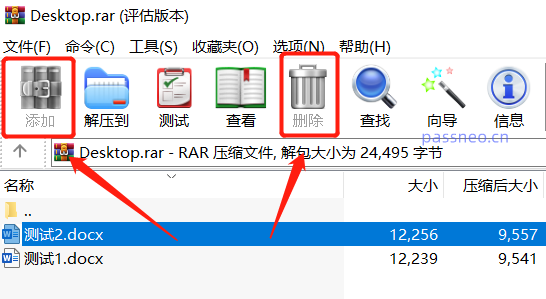
Si vous modifiez les fichiers dans le package compressé, la boîte de dialogue [WinRAR : Informations de diagnostic] apparaîtra, indiquant « Les fichiers compressés verrouillés ne peuvent pas être modifiés ».
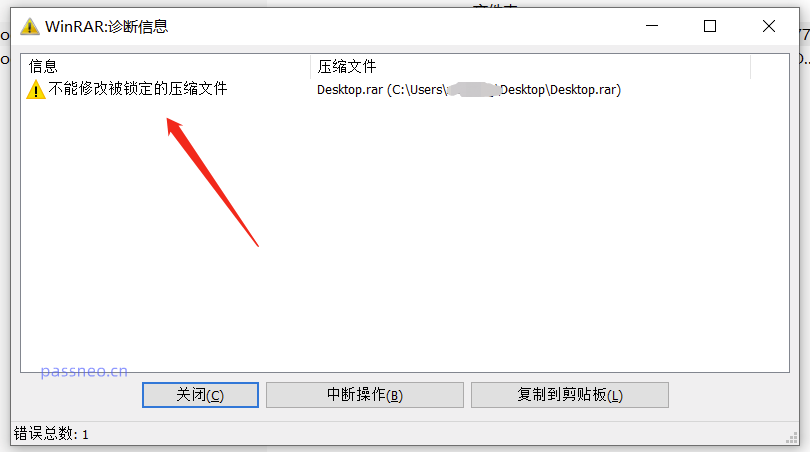
4. Fonction de réparation de fichier
Parfois, le package compressé ne peut pas être ouvert en raison de dommages ou d'autres raisons inconnues. Nous pouvons essayer d'utiliser la fonction "Réparer" de WinRAR pour voir s'il peut être réparé.
Tout d'abord, ouvrez le logiciel de décompression WinRAR, recherchez le répertoire où se trouve le fichier compressé endommagé, puis cliquez sur [Réparer le fichier compressé] dans la liste de l'onglet [Outils] ;
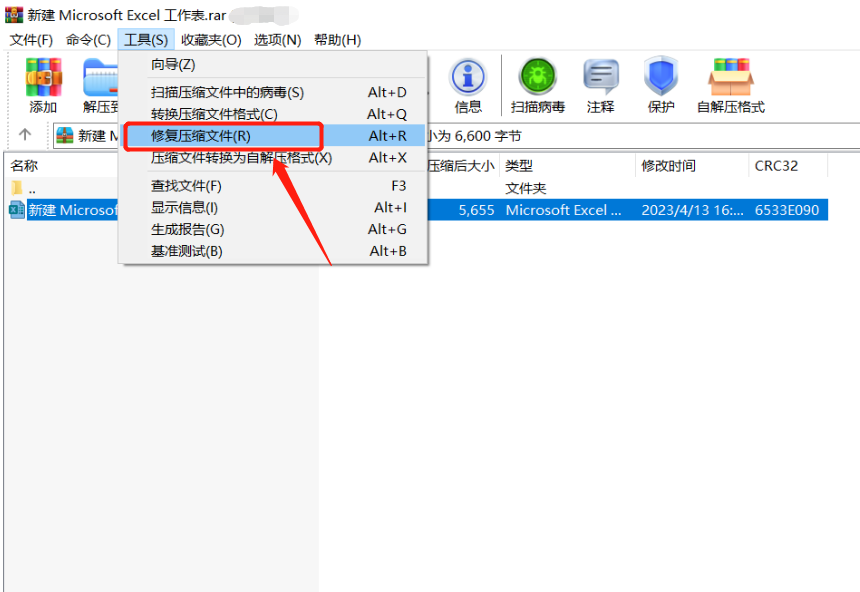
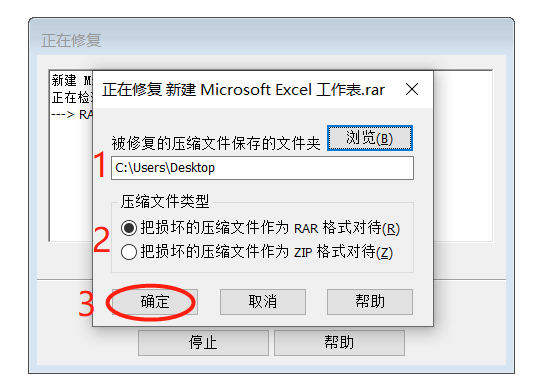
5. Fonction "Protection par mot de passe"
WinRAR peut également être utilisé comme logiciel de "cryptage" En définissant un "mot de passe d'ouverture" pour le fichier compressé, vous pouvez empêcher l'ouverture du fichier à volonté par d'autres.Selon différents besoins, WinRAR peut définir un « mot de passe à usage unique » et un « mot de passe de cryptage automatique permanent ». Jetons un coup d'œil aux paramètres spécifiques ci-dessous.
Mot de passe unique :
Dans la page [Nom et paramètres du fichier compressé] du fichier compressé, cliquez sur [Définir le mot de passe], puis entrez le mot de passe que vous souhaitez définir dans la page contextuelle [Entrer le mot de passe]. Après avoir cliqué sur [OK], le fichier apparaîtra. être compressé avec un mot de passe.
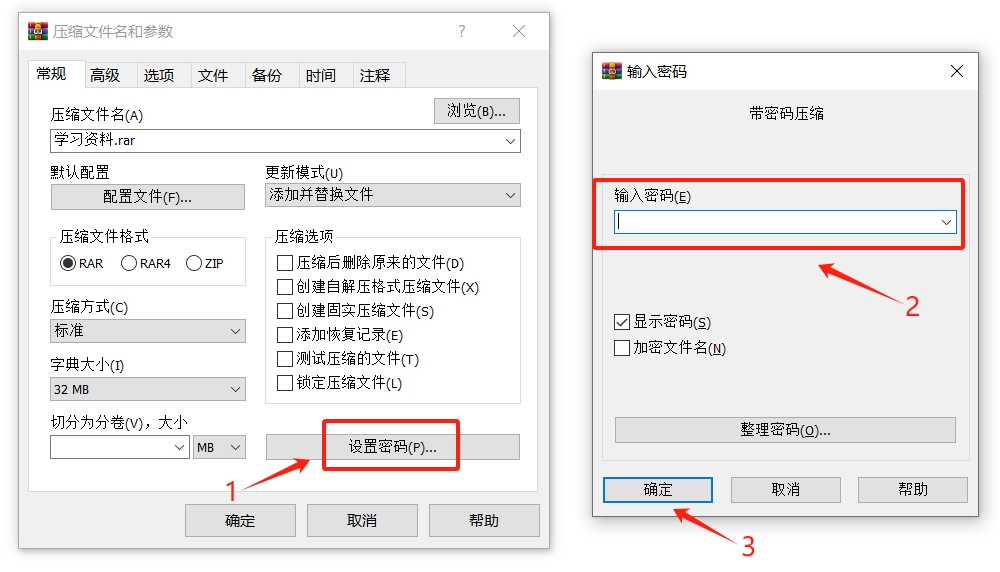
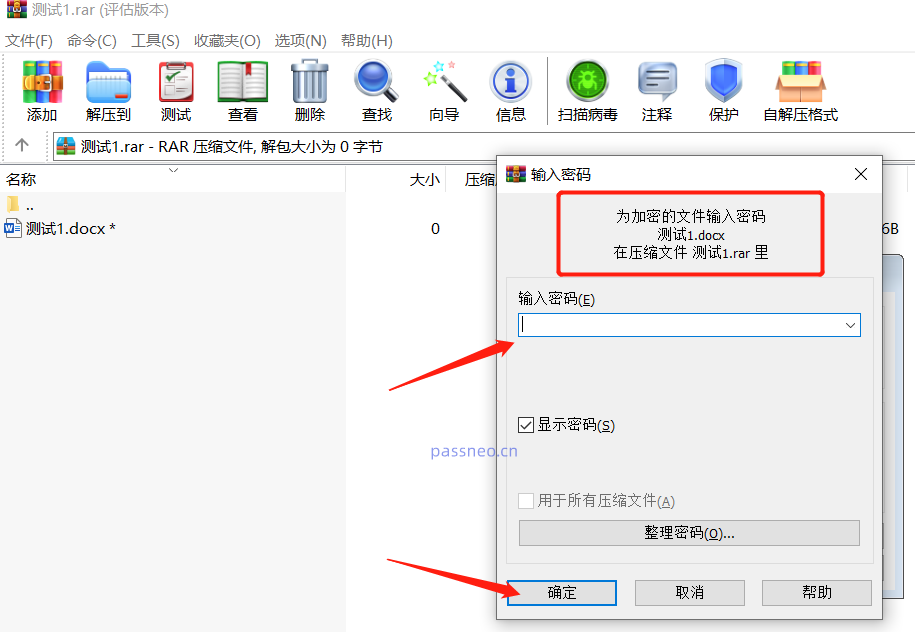
Mot de passe crypté automatiquement et en permanence :
Une fois que WinRAR a défini le « cryptage automatique », un mot de passe par défaut sera automatiquement défini à chaque fois qu'un fichier est compressé. Cette opération se poursuivra tant qu'elle n'est pas annulée.Ouvrez d'abord le logiciel de décompression WinRAR et recherchez [Paramètres] dans la liste [Options] de l'onglet menu ;
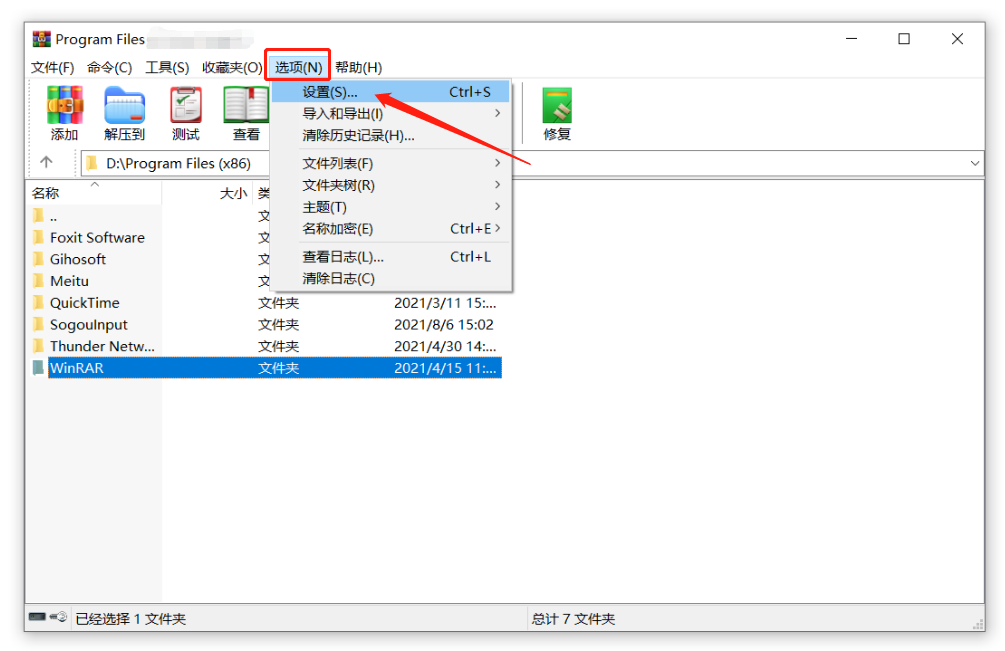 Une fois la page [Paramètres] affichée, cliquez sur [Créer une configuration par défaut] dans la liste de l'onglet [Compression] ;
Une fois la page [Paramètres] affichée, cliquez sur [Créer une configuration par défaut] dans la liste de l'onglet [Compression] ;
La même page que la définition du « Mot de passe unique » apparaîtra. Après avoir cliqué sur [Définir le mot de passe], entrez le mot de passe que vous souhaitez définir sur la nouvelle page, puis cliquez sur [OK], puis cliquez sur OK sur les pages suivantes. . 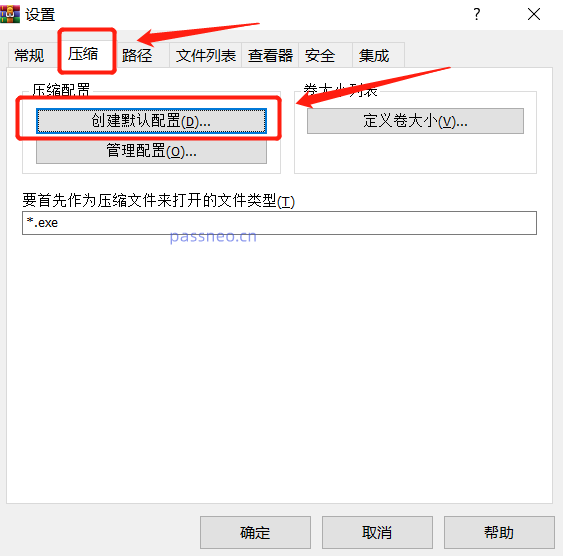
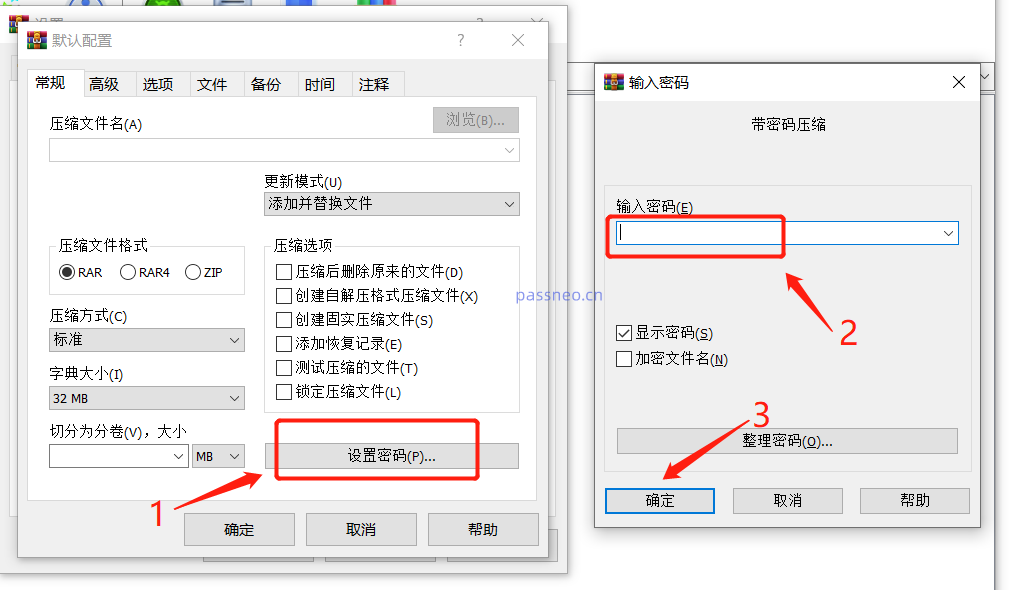
Si le cryptage automatique n'est plus nécessaire à l'avenir, comment l'annuler ?
Tout d'abord, ouvrez le logiciel WinRAR, puis suivez les étapes définies ci-dessus, cliquez sur [Options] → [Paramètres] → [Compression] → [Créer une configuration par défaut] → [Définir le mot de passe]. Après l'apparition de la boîte de dialogue [Entrer le mot de passe], utilisez Sélectionnez le champ de texte avec la souris et appuyez sur la touche Entrée du clavier. Le "cryptage automatique" de WinRAR sera annulé.
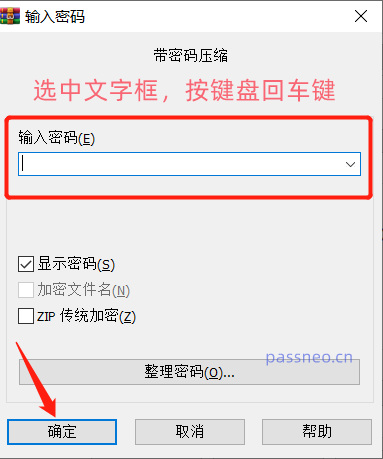
Remarques :
Il y a deux autres choses auxquelles nous devons prêter attention ici.
Une fois le « cryptage automatique » du logiciel WinRAR annulé, le mot de passe du package compressé qui a été initialement défini avec un mot de passe via le « cryptage automatique » existe toujours et ne sera pas automatiquement supprimé.Un autre point est que pour les packages compressés avec un "mot de passe", vous devez vous souvenir ou enregistrer le mot de passe, car si vous oubliez le mot de passe, vous ne pourrez pas décompresser le fichier, et vous ne pourrez pas le récupérer via WinRAR. Dans ce cas, vous pouvez essayer Essayez les outils de package de compression associés, tels que l'outil utilisé par l'éditeur dans l'image ci-dessous, qui peut nous aider à récupérer le « mot de passe d'ouverture » du package compressé.
Il existe différents outils pour différents formats de fichiers compressés. L'outil Zip prend en charge les fichiers compressés aux formats Zip et 7Z, et l'outil RAR prend en charge les fichiers compressés au format RAR.
Outil de récupération de mot de passe ZIP Pepsi Cow :
Outil de récupération de mot de passe Pepsi Niu RAR : 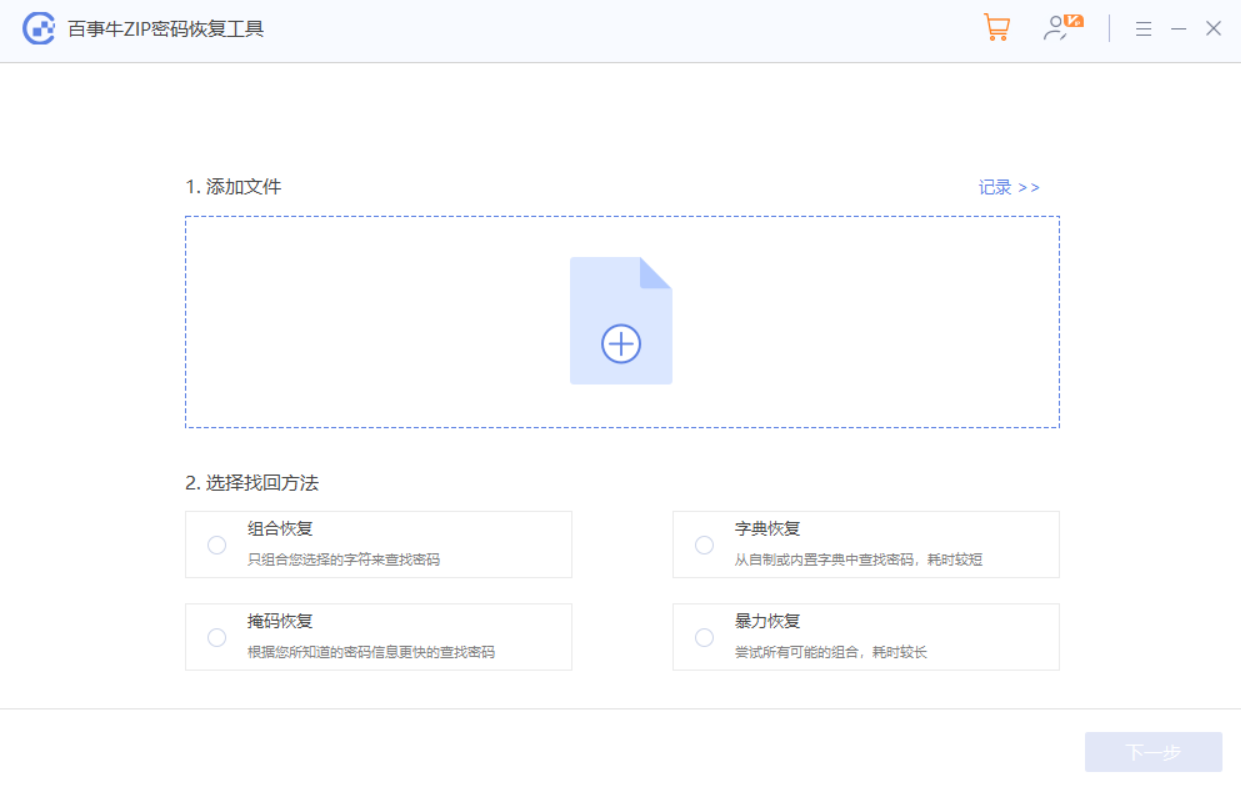
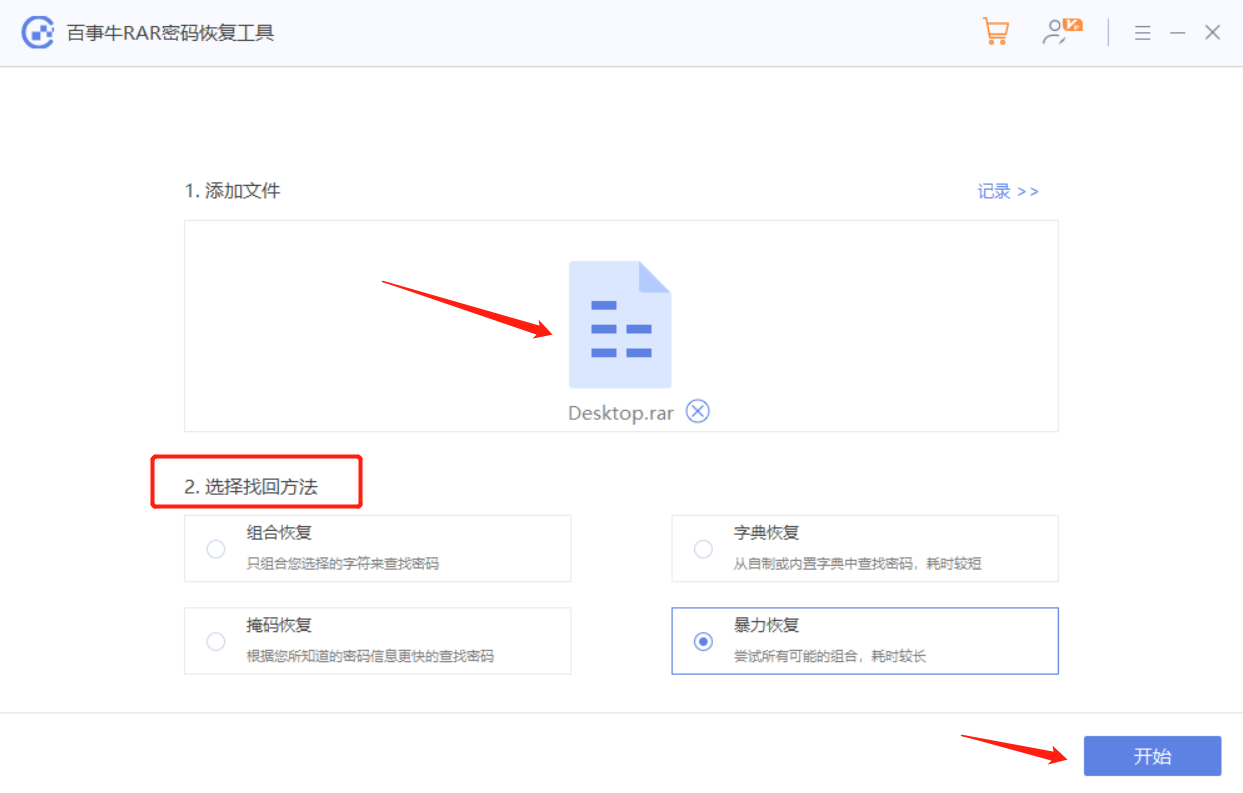
Les deux outils proposent 4 méthodes de récupération. Choisissez la méthode appropriée en fonction de votre situation et suivez les instructions.
Ce qui précède est le contenu détaillé de. pour plus d'informations, suivez d'autres articles connexes sur le site Web de PHP en chinois!
Articles Liés
Voir plus- Explication détaillée sur la façon d'ouvrir et de lire les fichiers CSV
- Étapes et précautions pour l'ouverture et le traitement des fichiers au format CSV
- Méthodes et conseils pour ouvrir des fichiers CSV : Convient à une variété de logiciels
- Un guide rapide sur la manipulation des fichiers CSV
- Apprenez à ouvrir et à utiliser correctement les fichiers CSV

